

Великодушност програмера резервног програма АОМЕИ Бацкуппер, бесплатног аналога плаћене Ацронис Труе Имаге, има границе. А те границе почињу када Виндовс пребаци засебну партицију на другу партицију на тврдом диску - ово је функција која се плаћа. Али његово плаћање може бити одложено. У наставку ћемо говорити о томе како се помоћу АОМЕИ Бацкуппер-а бесплатно преноси Виндовс на било којој партицији било ког од повезаних хард дискова без утицаја на структуру и податке потоњег, клонирањем само једне системске партиције.
1. АОМЕИ Бацкуппер: шта се плаћа, а шта је бесплатно?
Бесплатно издање АОМЕИ Бацкуппер Стандард-а омогућава вам клонирање чврстих дискова, односно преношење свих садржаја са једног чврстог диска (или ССД-а) на други. У процесу клонирања с једног диска на други, преносе се и системска партиција система Виндовс и остале партиције са свим подацима који се ту налазе. У исто вријеме се чува операбилност Виндовса и структура партиција изворног диска, а простор на диску пропорционално се распоређује између свих партиција у зависности од величине одредишног тврдог диска - диска на који се преносе подаци.
Структура партиције и подаци таквог одредишног диска природно се губе током преписивања. А ако у поставкама клонирања бесплатног издања АОМЕИ Бацкуппер Стандарда структура и величина партиција одредишног диска могу бити промењени како би их прилагодили вашим потребама, тада је немогуће спремити податке похрањене на њима. Када се клонирају, они ће се неповратно изгубити. Пренос на Виндовс одредишни диск као засебна партиција уз очување структуре других партиција, њихове величине, података похрањених на њима, пружа само плаћено издање АОМЕИ Бацкуппер Профессионал. Међутим, постоји и у бесплатној пробној верзији, која се може слободно користити месец дана.
2. Преузмите и инсталирајте АОМЕИ Бацкуппер Профессионал
Приступом веб страници за преузимање професионалног АОМЕИ Бацкуппер уредника на званичној веб локацији програмера, поред дугмета за стицање програма видећете и везу за преузимање бесплатне пробне верзије од 30 дана.
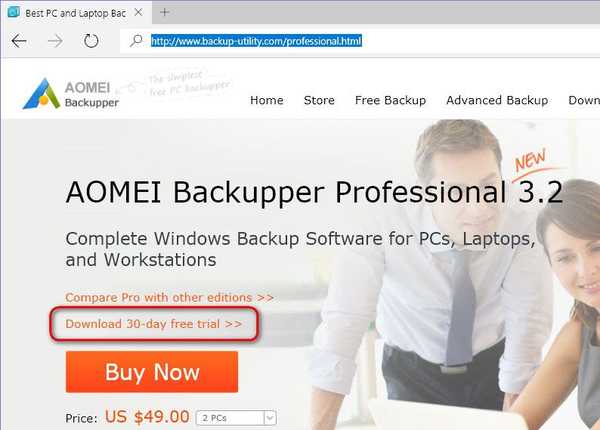
Слиједите ову везу на страницу за одабир Профессионал Едитион за обичне рачунаре и сервере. Ево директне везе за преузимање инсталационог програма.
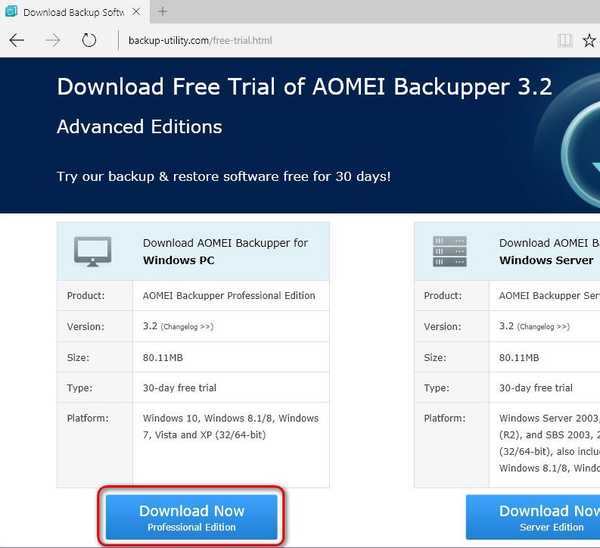
АОМЕИ Бацкуппер долази у почетку са енглеским интерфејсом.
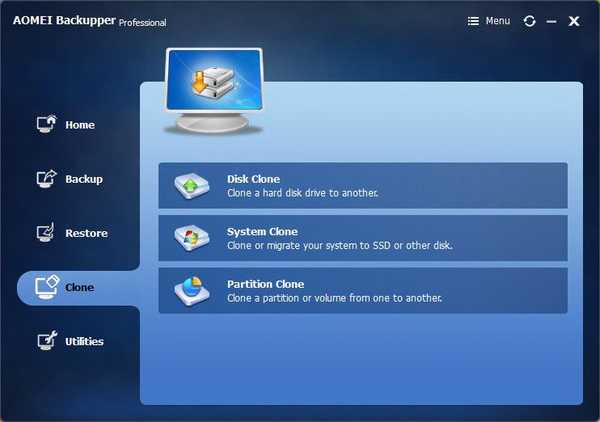
Након преузимања ТКСТ датотеке русификације програма, интерфејс на енглеском може бити замењен руским језиком. Датотека "ен" у мапи "ланг" директоријума инсталације програма мора бити обрисана.

Уместо тога, ставите преузету "ен" датотеку тамо, која садржи податке о русификацији АОМЕИ Бацкуппер-а.
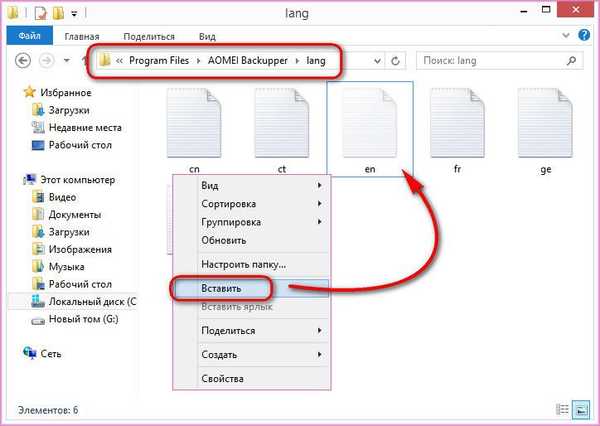
Након што замените ову датотеку и поново покренете програм ће бити русифициран.
3. Партиција изворног система и партиција одредишног система
У нашем случају пребацићемо Виндовс 8.1 оперативни систем са једног чврстог диска на други. У том случају је неопходно да структура и подаци чврстог диска на који ће се пренети Виндовс не утичу.
Који су почетни подаци задатка? Визуелно их погледајте помоћи ће услужном програму за управљање дисковима. Универзални начин да се отвори у верзијама Виндовс 7, 8.1 и 10 је попуњавање поља за унос података за функцију "Рун" наредбом:
дискмгмт.мсц
Начин да се брзо покрене функција Виндовс „Рун“ су врући тастери 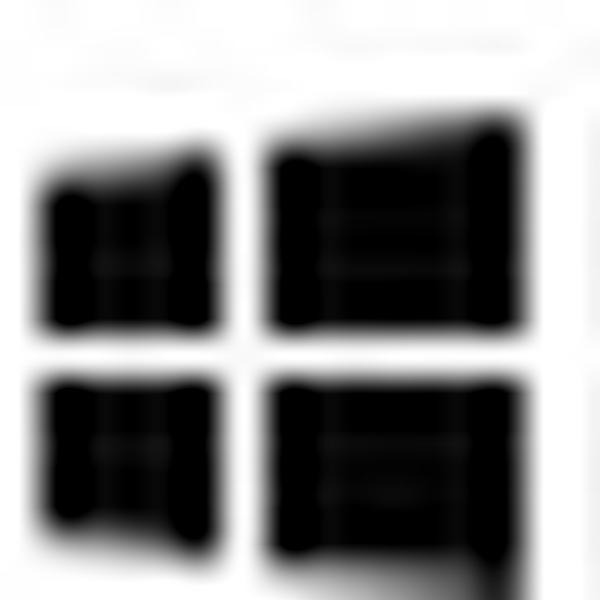 +Р.
+Р.

Услужни програм за управљање диском показује присуство два чврста диска повезана на рачунар. Диск 0 је оригинални чврсти диск на који је инсталиран Виндовс 8.1. Диск 1 је одредишни чврсти диск, на којем требате пренети Виндовс 8.1 на празну Ф партицију. Подаци се чувају на несистемској партицији Г диска 1, а приликом преноса оперативног система с диска 0, ти подаци морају остати нетакнути.

Идемо на процес клонирања Виндовс-а..
4. Процес клонирања
Покрените АОМЕИ Бацкуппер Профессионал и идите на картицу "Клон". Изаберите одељак „Клонирање система / миграција система“.

Изаберите одредишну партицију - партицију на коју ће Виндовс бити премештен. Одредишна партиција може бити било која партиција на било којем од повезаних тврдих дискова. У нашем случају, ово је одељак Ф на диску 1. Кликните ОК..

Програм ће упозорити да ће одредишни одељак током клонирања Виндовс бити у потпуности преписан, а сви подаци из њега биће избрисани. Кликните на Да.
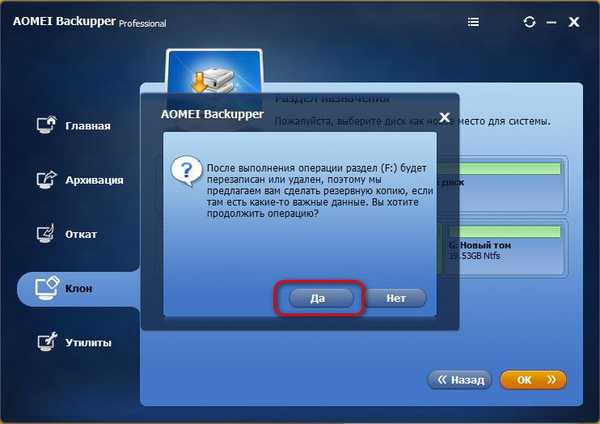
Ако је партиција изворног система мањег од одредишне партиције, АОМЕИ Бацкуппер Профессионал ће за задњу поставити задану величину. Величина одредишне партиције биће смањена на величину изворне партиције, а преостали простор ће постати нераспоређени простор. Да бисте то променили и поставили сопствену величину за системску партицију на одредишном диску, у прозору сажетка операције кликните на опцију „Ресизе партитион“.
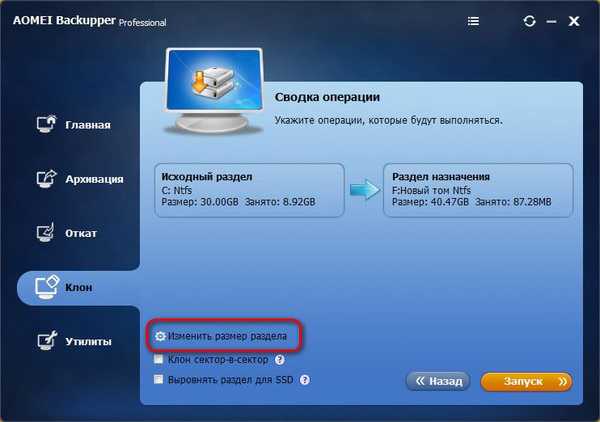
Превлачењем клизача са леве на десно на визуелни панел који приказује будућу системску партицију на одредишном диску можемо повећати његову величину.
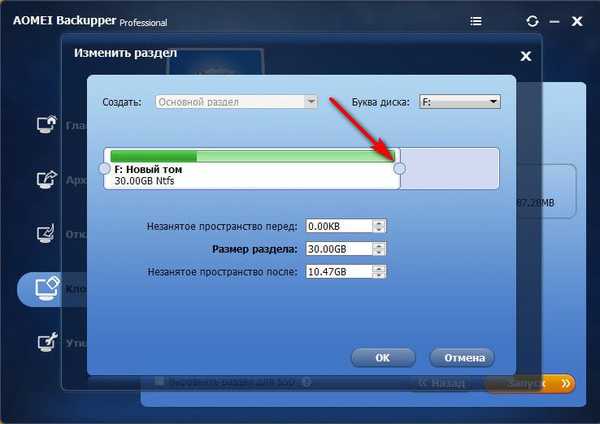
У нашем случају одредишни одељак у потпуности се користи за потребе Виндовс-а, на крају нема нераспоређеног простора. Притисните ОК.
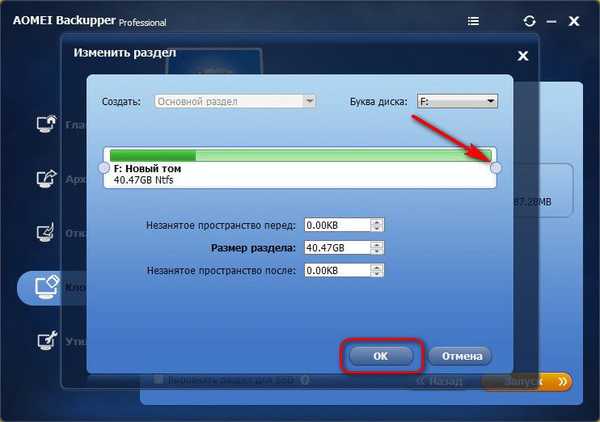
Враћајући се у резиме прозора операције, потврдите оквир за поравнавање партиције за ССД дискове, ако је то одредишни диск, и кликните на дугме „Покрени“.
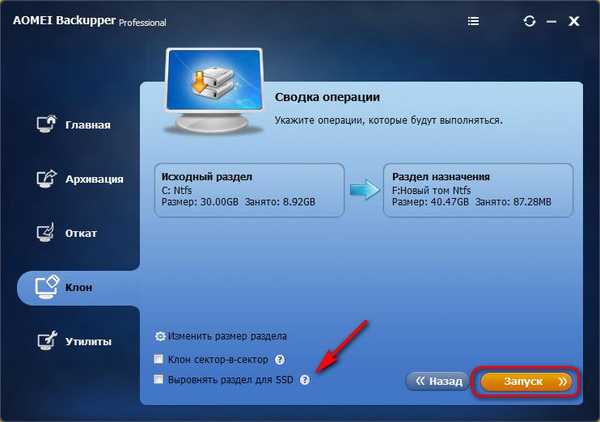
На крају операције кликните на „Заврши“.

5. Резултат клонирања
Као резултат клонирања оперативног система, нису утицали на податке несистемске партиције Ф одредишног диска. И искључили смо изворни чврсти диск и покренули га са одредишног погона, пронашли смо у потпуности оперативни систем Виндовс са свим инсталираним програмима и претходним подешавањима.

Као што можете видети у прозору услужног програма за управљање диском, клонирана партиција Ф постала је системска партиција Ц.
Добар дан!











